Jak włączyć/wyłączyć inteligentną odpowiedź w Gmailu
Codziennie otrzymujemy wiele e-maili i odpowiadanie na wszystkie nie jest możliwe, ponieważ jest to przyziemne zadanie. Jednak dzięki funkcji inteligentnej odpowiedzi Google możesz teraz łatwo odpowiadać na wszystkie e-maile bez wysiłku. Ta funkcja zaleca 3 odpowiednie odpowiedzi w zależności od kontekstu wiadomości, możesz wybrać dowolną z sugestii jako odpowiedź, a następnie ją wysłać.
Możesz korzystać z tej funkcji zarówno w aplikacji Gmail, jak i na komputerze. Jednak najpierw musisz go włączyć, aby urządzenie mogło z niego korzystać. Aby dowiedzieć się, jak włączyć lub wyłączyć inteligentną odpowiedź Gmaila, możesz przeczytać ten samouczek.
Przeczytaj także: Jak narysować linię przez tekst w Gmailu
Spis treści
Jak działa inteligentna odpowiedź?
Google korzysta z AI (Sztuczna inteligencja), aby sugerować kontekstowo odpowiednie odpowiedzi na podstawie wiadomości czatu. Co więcej, z czasem uczy się technik pisania i rekomenduje bardziej spersonalizowane sugestie. W tej chwili ta funkcja jest w stanie polecić tylko małe odpowiedzi. Ale wraz z postępem technologii dzień nie jest zbyt daleko, kiedy zasugeruje ci pełne akapity.
Pamiętaj, że ustawienia Inteligentnej odpowiedzi dla aplikacji i strony internetowej są od siebie niezależne. Na przykład, jeśli wyłączyłeś Inteligentną odpowiedź w witrynie Gmail, możesz mieć różne ustawienia (włączone lub wyłączone) Inteligentnej odpowiedzi w aplikacji Gmail.
Włącz/wyłącz Inteligentną odpowiedź w aplikacji Gmail On
Ta funkcja jest dostępna w aplikacji Gmail na Androida i iOS. Poniżej znajdują się kroki, aby włączyć Inteligentną odpowiedź.
Uwaga: Upewnij się, że Twoja aplikacja Gmail jest zaktualizowana. Jeśli nie, zaktualizuj go przed wykonaniem poniższych kroków.
1) Otwórz aplikację Gmail na urządzeniach z Androidem lub iOS.
2) Następnie dotknij ikony hamburgera/klucza w lewym górnym rogu i wybierz Ustawienia.
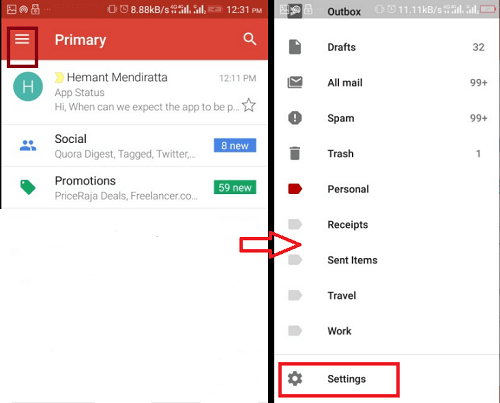
3) Po otwarciu ekranu Ustawienia wybierz konto Gmail, dla którego chcesz włączyć opcję Inteligentna odpowiedź.
4) Następnie poszukaj inteligentnej odpowiedzi. Następnie dotknij go, aby włączyć. Może być już włączona po zaktualizowaniu aplikacji.
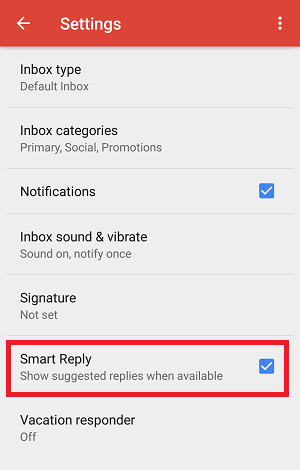
Teraz, gdy otrzymasz czyjś e-mail z prośbą o coś, zasugerowane zostaną trzy odpowiedzi.
Poniżej znajduje się zrzut ekranu jednego z e-maili, które otrzymałem w celu przetestowania funkcji, a także odpowiedzi zalecane przez Gmaila.
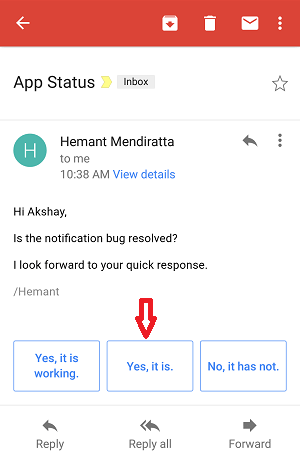
Po wybraniu jednej z odpowiedzi e-mail był gotowy do wysłania.
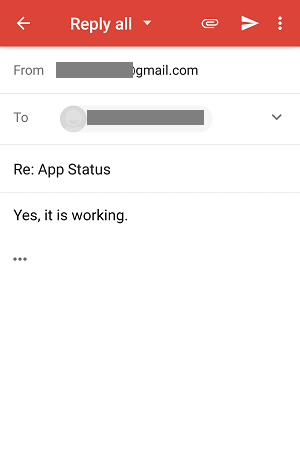 Oprócz automatycznej sugerowanej inteligentnej odpowiedzi możesz dodać więcej tekstu do swojej odpowiedzi, jeśli chcesz. Aby wyłączyć funkcję inteligentnej odpowiedzi, musisz wykonać te same kroki, które wykonałeś, aby ją włączyć.
Oprócz automatycznej sugerowanej inteligentnej odpowiedzi możesz dodać więcej tekstu do swojej odpowiedzi, jeśli chcesz. Aby wyłączyć funkcję inteligentnej odpowiedzi, musisz wykonać te same kroki, które wykonałeś, aby ją włączyć.
Otwórz aplikację Gmail -> dotknij ikony hamburgera -> Ustawienia-> Wybierz konto Google->Inteligentna odpowiedź > Dotknij go, aby go wyłączyć.
Włącz lub wyłącz sugerowaną odpowiedź Gmaila na pulpicie
Wcześniej ta funkcja była ograniczona tylko do aplikacji mobilnej, jednak teraz możesz włączyć lub wyłączyć inteligentne odpowiedzi również w witrynie Gmail.
1. Otwórz Gmaila w przeglądarce i zaloguj się na swoje konto, jeśli jeszcze tego nie zrobiłeś. Następnie kliknij Ikona zębatki w prawym górnym rogu i wybierz Ustawienia z menu.
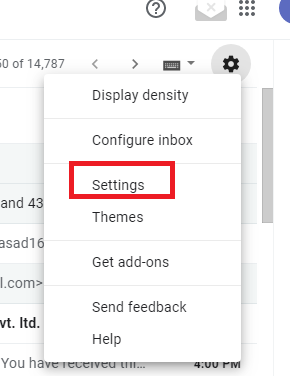
2. Teraz pod Ogólne warunki ustawienia, przewiń w dół i wybierz Inteligentna odpowiedź włączona.
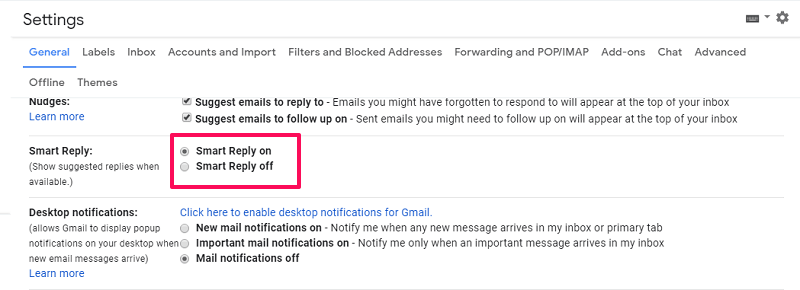
Dzięki temu włączona jest Inteligentna odpowiedź i zaczniesz otrzymywać automatyczne sugestie podczas odpowiadania na e-mail. Do wyłączyć lub wyłącz inteligentną odpowiedź, wykonaj te same kroki, co powyżej i wybierz! Inteligentna odpowiedź wyłączona.
Inteligentne odpowiedzi nie wyświetlają się nawet po ich włączeniu?
Możesz napotkać ten problem, że nawet po włączeniu funkcji Inteligentna odpowiedź nie będziesz otrzymywać sugestii inteligentnej odpowiedzi. Dzieje się tak, gdy ktoś wysyła do Ciebie e-mail bez odpowiedniego formatowania, tj. e-mail bez tematu lub treści (wiadomości). Takie e-maile nie otrzymują sugestii inteligentnych odpowiedzi ze względu na ich niewłaściwy układ. Nie musisz się więc martwić, ponieważ możesz wypróbować tę funkcję z innymi poprawnie napisanymi e-mailami.
Czytaj także: Jak korzystać z Gmaila offline z Chrome
Wnioski
Inteligentna odpowiedź pomaga zaoszczędzić czas, ponieważ zaleca odpowiedzi odpowiednie kontekstowo. Bardzo podobała mi się ta funkcja i będę ją włączać. Mamy nadzieję, że ta funkcja pomogła Ci również zaoszczędzić czas, polecając inteligentne odpowiedzi.
Derniers articles